GT-I9060L¿Cómo me conecto a dispositivos DLNA con mi Samsung Galaxy Grand Neo?
DNLA
Su teléfono se puede conectar y compartir con dispositivos DLNA como TVs, proyectores y otros. O conectarse y reproducir archivos desde estos dispositivos.
Conectar a Dispositivos DNLA cercanos
Hay varias maneras de conectarse a dispositivos cercanos y reproducir archivos guardados en esos dispositivos desde su TV. Cuando abre una aplicación multimedia en su teléfono, así cmo Galería, Reproductor de Música o Reproductor de Video, los dispositivos cercanos se mostrarán en su propia solapa. En el ejemplo debajo estamos accediendo a los dispositivos DLNA desde el Reproductor de Video.
Nota: La pestaña de dispositivos cercanos no se mostrará si no hay dispositivos para detectar. También debe estar conectado a la misma red WIFI.
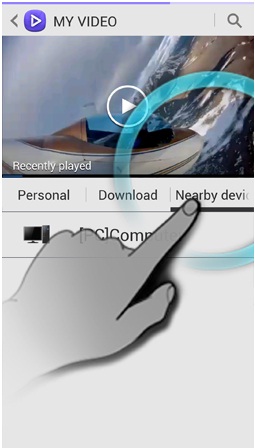
Toque un dispositivo en la lista para navegar su contenido. Luego presione en un ítem para reproducirlo en su dispositivo. O para descargarlo mantenga presionado en le ítem y toque Descargar.
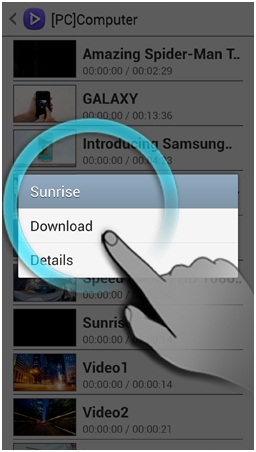
Si el dispositivo al que está intentando conectarse no es detectado, y está conectado a la misma red WIFI, presione Menú > Buscar dispositivos Cercanos
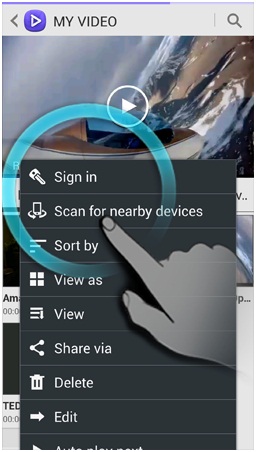
Compartir desde su dispositivo
Para conectar a su teléfono desde otro dispositivo DLNA, active la función compartir. Recibirá una petición cuando dispositivo cercano reconozca que a elegido compartir contenido. Apruebe el acceso presionando OK o rechácelo presionando Cancelar.
¡Cuidado! Cuando activa la función de compartir, cualquier dispositivo conectado a la misma red WIFI puede tener acceso al contenido que decide compartir. Esto incluye redes públicas que puede usar en una cafetería u hotel. Es recomendable apagar la función compartir cuando no la esté usando.
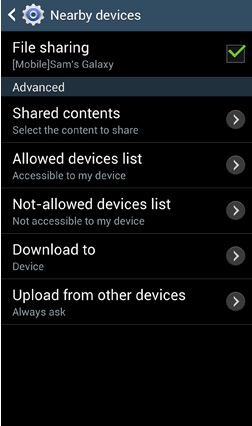
1. Desde la pantalla principal, toque Menú > Ajuste > Conexiones > Dispositivos cercanos.
2. Toque Compartir Archivo para marcar el casillero para activarlo la función. Lea el mensaje y presione Aceptar. Cuando esté activado, una tilde verde aparecerá.
3. Toque Contenido compartido y marque el contenido que quiere compartir con otros dispositivos.
4. Toque Lista de dispositivos permitidos para ver los dispositivos a los que ha permitido el acceso. Puede aceptar hasta 10 dispositivos. Para remover alguno de ellos, marque el casillero en la lista y presione Borrar.
5. Toque Lista de rechazados para ver los dispositivos a los que le ha denegado el acceso. Si decide permitir el acceso a uno de ellos, marque el casillero y presione Borrar. La próxima vez que el dispositivo esté en rango, recibirá una petición de acceso. Presione Aceptar para permitir el acceso.
6. Toque Descargar a y seleccione la ruta en la que quiere descargar desde otros dispositivos.
7. Toque Subir desde otros dispositivos para seleccionar cómo su teléfono manejará las peticiones de otros dispositivos. Elija entre Aceptar siempre, Preguntar siempre (por defecto) o Rechazar Siempre.
Si necesita más ayuda contáctese mediante nuestro servico en línea haciendo click aqui
Gracias por tus comentarios
Por favor responde todas las preguntas.



